Parâmetros de impressão
Configure as várias definições para impressão e corte com Print Parameters.
Quality, Cut Controls e Others estão incluídos em Print Parameters. Os itens que podem ser selecionados variam de acordo com a impressora de destino da saída.
Para obter informações sobre as configurações durante a saída, consulte o manual do usuário do modelo que está usando.
Guia Quality
Quality Settings
Configura a qualidade de impressão e as definições do modo de impressão para um trabalho. Selecione o papel ou o objeto em Media Type e especifique a resolução de impressão em Print Quality. Especifique a ordem de impressão das tintas que está usando em Mode. (v) imprime em modos de ponto variável (modos que usam pontos de tamanhos variados).- Media Type
- BN2-20/BN2-20A
- Generic
- Generic Vinyl
- Generic Clear Film
- Generic Heat Transfer Sheet
- Generic Paper
- Print Quality
-
- High Quality
- Standard
- High Speed
- Draft
- Mode
-
- CMYK (v)
- Isto imprime usando apenas tintas CMYK.
- White->CMYK (v)
- Isto imprime primeiro com a tinta Wh e depois com as tintas CMYK. Isto permite que a impressão não seja afetada pela cor do papel, como no caso de papel transparente.
- CMYK->White (v)
- Isto imprime primeiro com tintas CMYK e depois com tinta Wh. Isto é usado em casos como a impressão em papel transparente, quando a imagem será vista do lado oposto da superfície impressa.
- White (v)
- Isto imprime usando apenas tinta Wh.
- Primer->CMYK (v)
- Isto imprime primeiro com a tinta base e depois com as tintas CMYK. Isto é usado para melhorar a adesão ao papel.
- Primer->White->CMYK (v)
- Isto imprime a tinta base, depois a tinta Wh e, em seguida, as tintas CMYK. Isto é usado para melhorar a adesão ao papel e, ao mesmo tempo, permitir que a impressão não seja afetada pela cor do papel, como no caso de papel transparente.
- Primer->CMYK->White (v)
- Isto imprime a tinta base, depois as tintas CMYK e, em seguida, a tinta Wh. Isto é usado para melhorar a adesão ao papel transparente e quando a imagem impressa será vista do lado oposto da superfície impressa.
- Primer->White (v)
- Isto imprime primeiro com a tinta base e depois com a tinta Wh. Isto é usado para melhorar a adesão ao papel.
- CMYK (v)
- Preset
- Selecione visualmente a configuração de cor dentre as sete configurações de cor usando Brightness e Vibrancy.
Special Color Plate Generation
Marque a caixa de seleção White Plate Generation para gerar uma placa branca. Os seguintes tipos de placa branca estão disponíveis.- Generated Pattern
-
- Print Area
- A placa branca é gerada abaixo dos objetos.

- Outside PrintArea
- A placa branca é gerada em um local onde não há objetos presentes.

- Entire Image
- A placa branca é gerada para todo o tamanho da imagem.
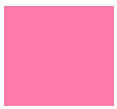
- Print Area
- Size Correction
-
- Do Not Generate
- A placa branca é gerada com o mesmo tamanho dos objetos.
- Generate
- A placa branca é gerada um pouco menor do que os objetos. Use esta configuração para evitar que a placa branca se estenda para fora.
- Do Not Generate
Rotary Controls
Use esta configuração ao imprimir usando uma unidade do eixo de rotação. Digite o diâmetro do papel (objeto) para definir a quantidade de bocal a ser usada durante a impressão.Layout
-
Center on the Media
Marque esta caixa de seleção para colocar o objeto no centro da área de impressão.
-
Mirror
Marque esta caixa de seleção para imprimir a imagem espelhada. Esta configuração é eficaz para imprimir em papel transparente quando a imagem será vista do lado oposto da superfície impressa.
Guia Cut Controls
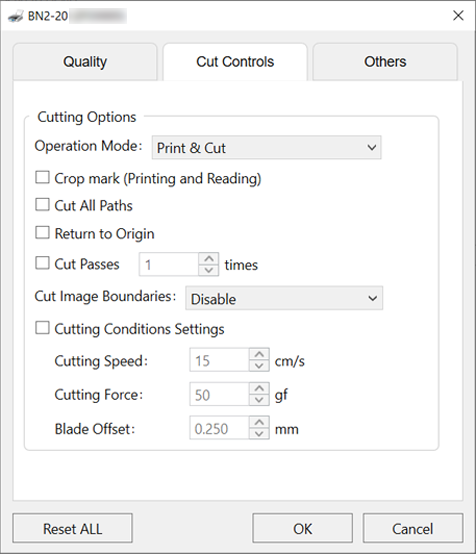
Define o método de controle da impressora durante o corte.
- Operation Mode
-
Seleciona o modo de operação de impressão e corte.
- Print & Cut
- Selecione para realizar a impressão e o corte continuamente.
- Cut & Print
- Este método usa dados de impressão que incluem linhas de corte para realizar o corte primeiro e depois a impressão. A execução do corte primeiro reduz o tempo de secagem em comparação com o corte após a impressão.
- No entanto, dependendo das condições do papel após o corte, pode haver um efeito nos resultados da impressão.
- Print Only
- Use para realizar somente a impressão.
- Cut Only
- Selecione para realizar somente o corte.
- Print & Cut
- Crop mark
- Selecione se deseja imprimir ou ler as marcas de corte.
- Cut All Paths
-
Todos os caminhos serão reconhecidos como linhas de corte e serão cortados, independentemente de terem sido desenhados com a cor directa CutContour.
- Return to Origin
- Puxa o papel para trás após a impressão.
- Cut Passes
- Especifica o número de passagens de corte.
- Cut Image Boundaries
-
- Se você selecionar Normal Cut, a borda do trabalho será cortada independentemente da presença de uma linha de corte.
- Cutting Conditions Settings
-
- Cutting Speed
- Digite a velocidade de corte em cm/s.
- Cutting Force
- Digite a força da lâmina em unidades de grama-força.
- Blade Offset
- Digite o valor de deslocamento da lâmina (a distância entre a ponta e o centro da lâmina) em milímetros. Digite o valor de deslocamento para a lâmina que está sendo usada.
- Cutting Speed
Guia Others
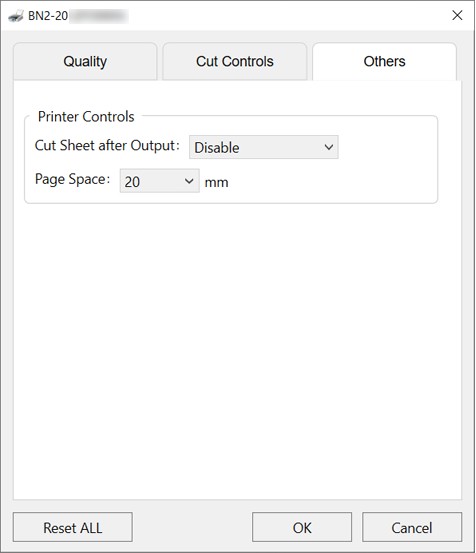
Define o método de controle da impressora durante a impressão.
- Cut Sheet after Output
-
- Selecione Normal Cut para cortar a folha após a saída.
- Page Space
-
Define o espaço para o próximo local de início de impressão.